ConvertXtoDVD: Come masterizzare facilmente video su DVD
Se stai cercando un software di masterizzazione DVD, allora troverai sicuro un sacco di scelta dal momento che sono disponibili tanti programmi. Tra questi, ConvertXtoDVD è un software molto usato dagli utenti Windows, grazie alla sua interfaccia semplice e al processo intuitivo. Il software ha una lista di altre funzioni che fanno onore al suo nome. Ma dall’altro lato, ci sono un sacco di limiti nell’uso di ConvertXtoDVD. Il software non ha la versione Mac, ha velocità di masterizzazione bassa e altro. Per cui, se stai cercando un’alternativa a ConvertXtoDVD per qualsiasi motivo, sei nel posto giusto. Leggi qui sotto per conoscere di più sul software alternativo a ConvertXtoDVD.
Parte 1. Migliore Alternativa a ConvertXtoDVD per Masterizzare Video su DVD
Wondershare DVD Creator con le sue innumerevoli funzioni, è la migliore alternativa a ConvertXtoDVD. Lo strumento Wondershare è un toolkit completo che si prendere cura di tutte le tue necessità di masterizzazione. essendo compatibile sia con Windows che Mac, il software facilita la masterizzazione dei file multimediali su DVD oltre che su disco Blu-Ray.
Wondershare DVD Creator
- . Supporta la masterizzazione Xvid e tutti i formati più usato come MTS, M2TS, WMV, MP4, WMV e altri su DVD/disco Blu-ray/Cartella DVD/ISO.
- · Crea slideshow di foto con musica ed effetti di transizione su DVD.
- · Personalizza i template con diversi parametri come testo, musica, ecc.
- · Offre 100+ template statici e dinamici.
- · Il video editor incorporato facilita la modifica dei video Xvid prima di masterizzarli su DVD.
- · Supporta tutti i principali tipi di dischi per la masterizzazione.
 Sicurezza Verificata. 5.150.814 di persone lo hanno già scaricato.
Sicurezza Verificata. 5.150.814 di persone lo hanno già scaricato.
Video Tutorial: Come Masterizzare un Video su DVD per Windows/Mac
Passi per masterizzare i video su DVD con l'alternativa a ConvertXtoDVD:
Passo 1 Apri l'alternativa a ConvertXtoDVD Alternative e secgli di creare un disco DVD.
Scarica, installa e apri Wondershare DVD Creator sul tuo PC. Clicca Crea un disco video DVD per avviare la conversione.

Passo 2 Importa i file video e modificalo se necessario.
Dalla scheda Fonte, clicca il pulsante " + " per selezionare e aggiungere i file video sul PC. In alternativa, puoi anche prendere e trascinare i file. I file aggiunti verranno mostrati nella parte sinistra del pannello.
Per modificare e personalizzare I video, seleziona il video desiderato e clicca l’icona a matita accanto alle miniature. Comparirà una nuova finestra da cui puoi aggiungere filigrana, applica effetti, taglia e ridimensiona i video come preferisci.

Passo 3 Scegli i template DVD e personalizzali.
Seleziona la scheda Menu dall’interfaccia. La parte destra del pannello mostrerà i design template, clicca due volte per applicare quello che ti piace. Clicca l’icona download per vedere ulteriori design. Per cambiare le proporzioni, aggiungere musica e immagine di sottofondo e per altre personalizzazione dei template, clicca le icone nella parte alta dell’interfaccia.

Passo 4 Anteprima e masterizza DVD con l'alternativa a ConvertXtoDVD.
Passa alla scheda Anteprima per controllare il disco che hai creato e torna alla scheda Fonte o Menu per fare le modifiche necessarie. Poi, inserisci un disco vuoto nel tuo computer a pri la scheda Masterizza per selezionare l’opzione Masterizza su Disco. Imposta i parametri correlati come standard TV, modalità di riproduzione del disco, etichetta del disco, ecc. infine clicca su Masterizza per avviare il processo di masterizzazione.

Parte 2. Come Masterizzare i Video su DVD con ConvertXtoDVD
ConvertXtoDVD è un software popolare tra gli utenti windows per masterizzare file su DVD. La sua interfaccia è semplice, il che rende il processo di masterizzazione semplice per i principianti sia per i più esperti. La qualità del disco creato è buona e le funzioni come consiglio di qualità, filtri speciali, regolazione della luminosità e miglioramento immagine wizard aiuta ulteriormente a migliorare la qualità. ConvertXto DVD è disponibile per il download gratuito sul sito del software. l’ultima versione del software ha riportato alcuni problemi, per cui ConvertXtoDVD 4 e le versioni precedenti sono disponibili per l’installazione.
Caratteristiche:- • Supporta tutti i formati file e i codec per la masterizzazione DVD.
- • Consente di selezionare e personalizzare il tuo menu.
- • La personalizzazione del DVD può essere fatta dall'editor aggiungendo musica o immagine di sottofondo, impostazioni animate ed altro.
- • Supporto per sottotitoli avanzati e consente di aggiungere capitoli.
- • Opzioni per masterizzare i video su disco DVD o su file ISO. Puoi anche salvare i file su USB o PC.
Passi per masterizzare i video su DVD con ConvertXtoDVD:
Passo 1: Scarica, installa e apri ConvertXtoDVD sul tuo PC Windows. Clicca il segno + per sfogliare e aggiungere i file dal PC. Puoi anche prendere e trascinare i file.
Passo 2: Una volta aggiunti i file puoi rimuovere la parti indesiderate, ruotare l'immagine, tagliare parti ed eseguire altre funzioni di editing.
Passo 3: Clicca il pulsante Converti per iniziare a masterizzare i file su disco DVD.
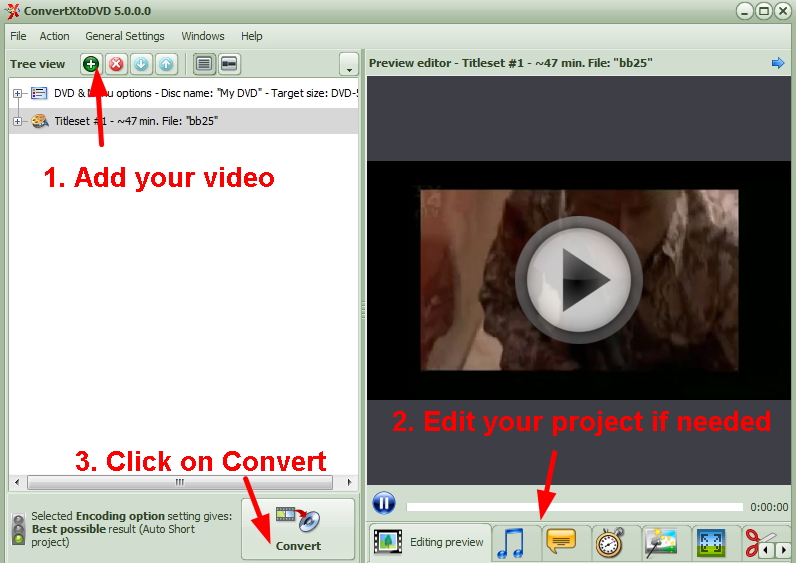
Parte 3. Confronto tra ConvertXtoDVD e Alternativa a ConvertXtoDVD
ConvertXtoDVD è uno dei più usati software di masterizzazione DVD on funzioni base. Ma se stai cercando un software professionale completo, allora Wondershare DVD Creator è la migliore alternativa. La tabella qui sotto mostra il confronto tra i due convertitori. Cerca le funzioni che desideri e fai la scelta giusta.
| Caratteristiche/Software | ConvertXtoDVD | Wondershare DVD Creator |
| Piattaforma | Windows10/8.1/8/7/Vista/XP | Windows 10/8/7/Vista/XP/2003 e Mac OS X 10.6 o successivi |
| Supporto Masterizzazione Blu-ray | No | Sì, per la versione Windows. |
| Video Editor | Video editor base | Video editor completo con una vasta gamma di funzioni |
| Velocità di masterizzazione DVD | Buona | Super Veloce |
| File e media supportati | Tutti i video e i file audio comunemente usati | Tutti i tipi di formati video e immagine |
| Versione di prova | Sì, versione di prova di una settimana con filigrana. | Sì, versione di prova senza filigrana. |
| Prezzo | $79.99 licenza a vita per 1 PC | $45.95 licenza a vita per 1 PC |
| Scarica | Prova Gratis Prova Gratis |







